Win10电脑开机后底部任务栏无响应的解决方法
时间:2023-08-15 11:24:41作者:极光下载站人气:31
有的小伙伴常常需要使用到win10系统电脑进行办公,当将电脑开机之后,想要使用到电脑桌面底部的任务栏中的一些相关功能,但是发现任务栏无法使用,无法用鼠标进行点击任务栏中的功能,这种情况小伙伴们不知道如何解决,大家都知道任务栏是非常重要的一个功能,平时只要你打开应用软件或者文件等之类的图标,都会将这些图标显示在任务栏中,从而可以快速的定位查找需要软件进行操作,因此任务栏对于我们操作电脑是非常重要的,下方小编给大家来介绍一下关于如何使用win10系统解决任务栏无响应的具体操作方法,如果你需要的情况下可以看看方法教程,希望对大家有所帮助。
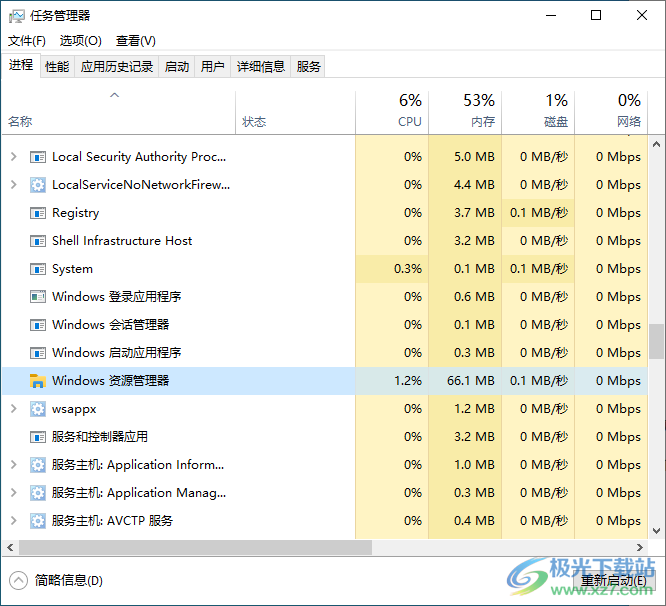
方法步骤
1.首先我们需要将win10系统电脑开机,然后在页面的左下角的位置点击开始菜单图标按钮。

2.之后在开始菜单的窗口中搜索【任务管理器】选项即可弹出该选项,然后点击进入即可,如果开始菜单选项无法点击和搜索,那么你可以使用快捷键Ctrl+alt+delete快速弹出任务管理器点击进入也是可以的。
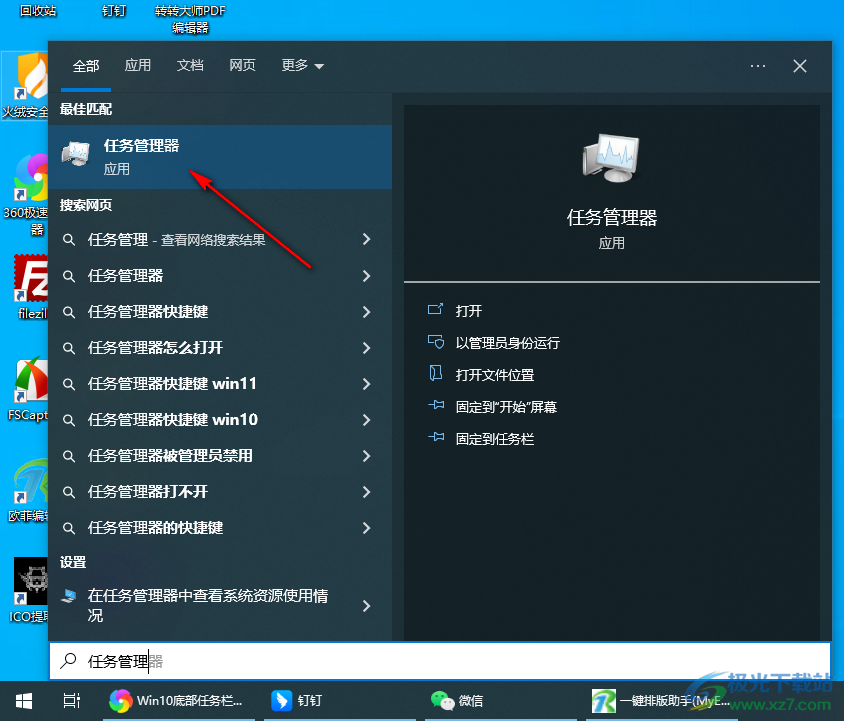
3.进入到页面中之后,在页面的顶部菜单栏的位置将【进程】选项卡进行点击一下,之后使用鼠标滚动页面找到【Windows资源管理器】。

4.将Windows资源管理进行点击选中,之后点击右下角的【重新启动】按钮进行重启即可。
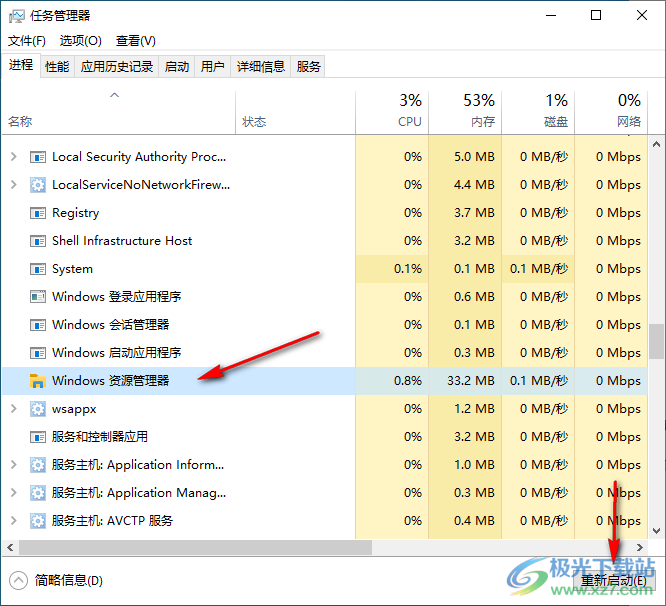
5.此外,还可以将Windows资源管理器进行右键点击,在旁边弹出的选项中选择【重新启动】选项也是可以的,如图所示。
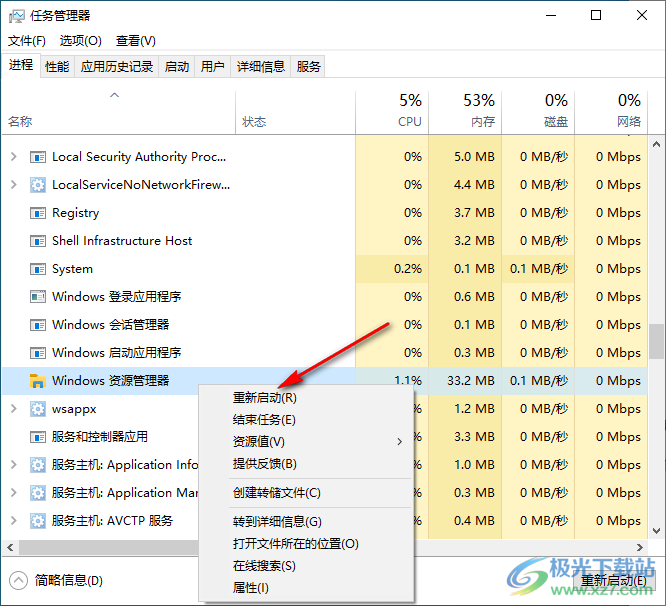
以上就是关于如何使用win10系统解决任务栏无响应的具体操作方法,当你需要使用任务栏的时候,如果任务栏出现无法使用,无响应的情况,那么通过在任务管理器的窗口中将Windows资源管理器进行重新启动来解决看看,感兴趣的话可以操作试试。

大小:4.00 GB版本:64位单语言版环境:Win10
- 进入下载
相关下载
热门阅览
- 1百度网盘分享密码暴力破解方法,怎么破解百度网盘加密链接
- 2keyshot6破解安装步骤-keyshot6破解安装教程
- 3apktool手机版使用教程-apktool使用方法
- 4mac版steam怎么设置中文 steam mac版设置中文教程
- 5抖音推荐怎么设置页面?抖音推荐界面重新设置教程
- 6电脑怎么开启VT 如何开启VT的详细教程!
- 7掌上英雄联盟怎么注销账号?掌上英雄联盟怎么退出登录
- 8rar文件怎么打开?如何打开rar格式文件
- 9掌上wegame怎么查别人战绩?掌上wegame怎么看别人英雄联盟战绩
- 10qq邮箱格式怎么写?qq邮箱格式是什么样的以及注册英文邮箱的方法
- 11怎么安装会声会影x7?会声会影x7安装教程
- 12Word文档中轻松实现两行对齐?word文档两行文字怎么对齐?
网友评论